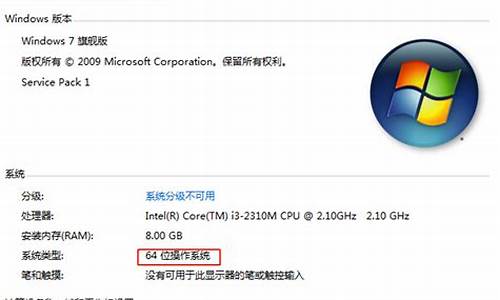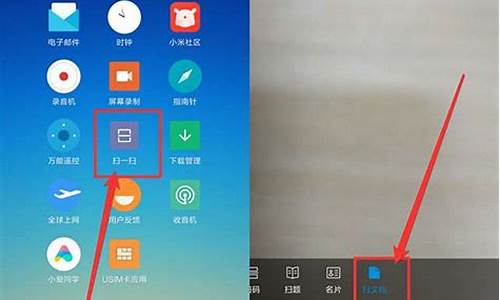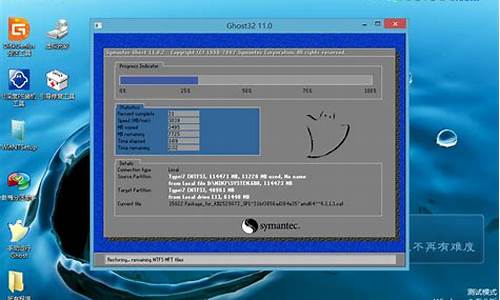无法开启电脑系统设置界面_无法开启电脑系统设置界面怎么解决
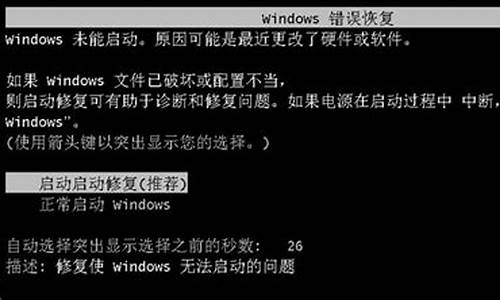
1.1 右击此电脑,选择属性
1.2 点击左侧的高级系统设置
1.3 打开系统属性界面,点击用户配置文件一栏的设置按钮
1.4 在储存在本机上的配置文件中找到含有defaultuser的选项,然后点击删除,点击确定重启电脑尝试打开设置界面
在注册表编辑器中重新启用设置应用程序
谁知道为什么,但您的“设置”应用程序可能会被禁用 – 可能是在 Windows 更新或错误之后,或者可能是因为您在某个时候修改了注册表并做了错误的事情。
为确保“设置”应用未被禁用,您可以为其创建注册表编辑器条目。
在开始菜单中,键入regedit并打开注册表编辑器。在这里,导航到:
双击 NoControlPanel,并将数值数据设置为“0”。
更新 Windows(或回滚更新)
第一个(可能也是最简单的)解决方案是确保您运行的是最新版本的 Windows 10 或 11,并安装了所有相关修复程序和补丁。只需单击“开始”,键入“更新”,单击“检查更新”并查看是否有要安装的更新。重新启动你的电脑,看看它是否再次工作。
相反,如果您注意到您的设置应用程序在 Windows 更新后停止工作,那么您可能需要回滚 Windows 更新。
如果是这样,请向下滚动到更新历史记录的底部,然后单击“卸载更新”。查找您认为会导致问题的更新,右键单击它并单击卸载。
重新启动您的电脑。如果问题得到解决,那就太好了!如果没有,您可以像安装任何 Windows 更新一样再次重新安装该更新。
一个简单的解决方案
有时,最好的解决方案是那些看起来太简单而令人难以置信的解决方案。但在科技领域,情况往往如此。这是一个简单的解决方案:
单击开始按钮,右键单击设置齿轮图标,然后单击“应用程序设置”。
最后,在新窗口中向下滚动,直到看到“重置”按钮,然后单击“重置”。
设置重置,工作完成(希望如此)。
打开设置的替代方法
如果您只是在寻找行为不端的设置应用程序的快速解决方法,那么您最好的选择可能是尝试以另一种方式打开它。
一种方法是按Win+I尝试打开“设置”应用程序。
或者,您可以使用任务栏图标,具体方法取决于您的 Windows 版本。
重新安装并重新注册 Windows 应用程序
获取-AppXPackage | _ Foreach {添加- AppxPackage - DisableDevelopmentMode -注册“$($_.InstallLocation)\AppXManifest.xml” }这将重新注册并重新安装所有 Windows 应用程序,希望让设置应用程序(和其他应用程序)恢复完整的工作状态。
运行 SFC 扫描
在尝试更精细的修复“设置”应用程序的方法之前,这里有几个可能会起作用的快速修复方法:
扫描您的硬盘驱动器是否有错误 – 转到“开始”菜单,键入cmd,打开命令提示符,然后键入sfc /scannow
如果失败,您应该尝试下载Windows Update Troubleshooter,看看是否有帮助。
创建新的 Windows 用户
如果您仍然无法打开“设置”应用程序,那么是时候采取更激进的解决方案了,即创建一个新的管理员帐户并将您的文件传输到该帐户。鉴于您无法使用“设置”应用创建新帐户,如果您使用的是 Windows 10 或 Windows 11 专业版,则可以改用 Microsoft 通用控制台文档。
单击开始并键入lusrmgr.msc。在公共控制台文档中,单击“用户”,右键单击“用户”,然后“添加新用户”。Ctrl输入您的信息,然后通过“开始”菜单或+?Alt+注销当前帐户并登录新帐户Del。
如果您有 Windows Home Edition,则需要通过命令提示符创建新用户。
单击“开始”菜单,键入cmd,右键单击“命令提示符”,然后单击“以管理员身份运行”。
在命令提示符中键入以下命令,但使用要为新管理员帐户创建的用户名和密码:
接下来,转到“控制面板 -> 用户帐户 -> 管理另一个帐户”。
选择您刚刚创建的新帐户,“更改帐户类型”,然后在新窗口中单击“管理员”,然后单击“更改帐户类型”。
退出您当前的帐户并进入新的用户帐户。尝试访问“设置”应用程序,它现在应该可以工作了。
下一步是将文件从旧 Windows 帐户转移到新帐户。
卸载冲突的应用程序
信不信由你,已知有一些应用程序会阻止 Windows 设置应用程序运行。一个这样的应用程序是 Lenovo Onekey Theater 应用程序。此应用旨在简化 Lenovo 设备上的视听体验。
但是,它似乎给一些用户带来了问题,并导致他们的“设置”应用程序无法正常工作。不幸的是,可能还有其他一些类似的应用程序,因此您应该考虑研究一下您最近安装的应用程序是否导致了问题。
设置应用程序在 Windows 中非常重要,当它不工作时,它会影响您的工作和生产力。使用上述方法解决问题。
声明:本站所有文章资源内容,如无特殊说明或标注,均为采集网络资源。如若本站内容侵犯了原著者的合法权益,可联系本站删除。